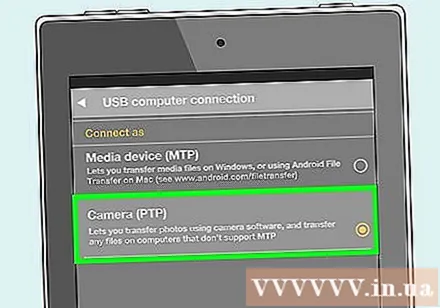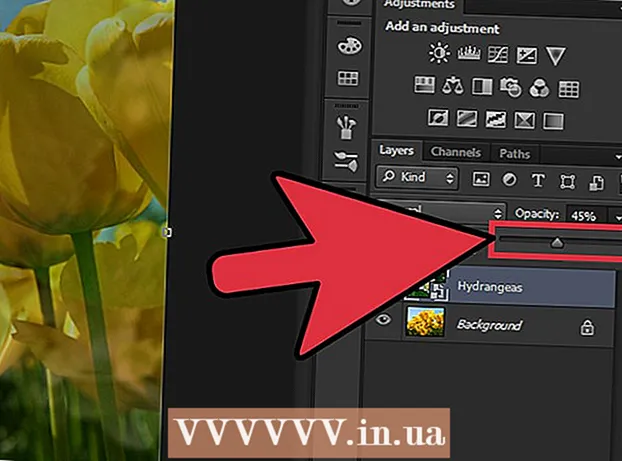Аутор:
Peter Berry
Датум Стварања:
20 Јули 2021
Ажурирати Датум:
1 Јули 2024

Садржај
Након повезивања Киндле Фире са рачунаром, можемо копирати е-књиге, видео записе, фотографије и другу мултимедију. Овај викиХов вас учи како да приступите свом Киндле Фире-у на рачунару, као и како да решите проблеме са вашим Киндле Фире-ом ако не успе да се повеже.
Кораци
1. метод од 3: Повежите Киндле Фире са Виндовс рачунаром
Повежите Киндле Фире са рачунаром путем микро-УСБ кабла.

Откључајте Киндле Фире. Киндле Фире можете откључати превлачењем стрелице на екрану здесна улево.
Сачекајте да Виндовс рачунар препозна Киндле Фире. Отвориће се прозор са опцијама управљања уређајима Киндле.
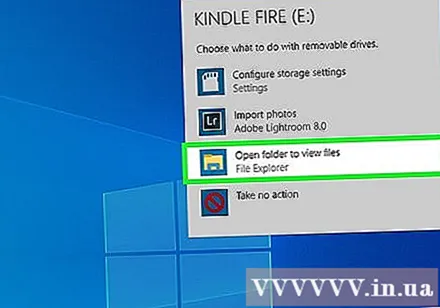
Кликните на „Отвори директоријум за преглед датотека“. Отвориће се нова фасцикла Виндовс Екплорер да бисте могли да прегледате податке и садржај који се налазе на вашем Киндле Фире-у.- Ако се прозор не појави, кликните икону фасцикле која се налази на траци задатака да бисте отворили Виндовс Екплорер. Затим кликнете Киндле Добро Ватра у одељку „Мој рачунар“ или „Рачунар“ на левој бочној траци.

Кликните на директоријум „Интернал Стораге“. Након што отворите фасциклу Киндле на рачунару, кликните на фасциклу „Интернал Стораге“. Овде ћете сачувати датотеку на свом Киндле-у.
Превуците и испустите датотеке на Киндле. Користите Виндовс Екплорер да бисте превукли датотеке са другог места на рачунару на ваш Киндле Фире.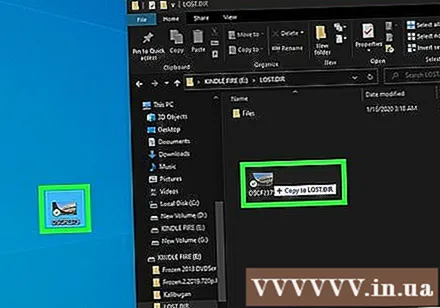
Кликните Прекини везу (Прекини везу) који се налази на дну екрана Киндле Фире.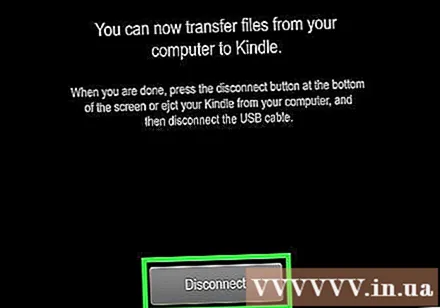
Искључите микро-УСБ кабл из Киндле Фире. Почетни екран Киндле Фире ће се појавити када уређај изађе из УСБ режима и буде спреман за употребу
Метод 2 од 3: Повежите Киндле Фире са Мац ОС Кс
Преузмите апликацију Андроид Филе Трансфер. Да бисте пребацили датотеке у Киндле Фире на Мац рачунару, потребно је да преузмете апликацију Андроид Филе Трансфер.
- Погледајте више на мрежи о томе како пребацити податке са Мац-а на Андроид уређај и инсталирати апликацију Андроид Филе Трансфер.
Повежите Киндле Фире са Мац-ом путем микро-УСБ кабла. Ако ваш Мац нема одговарајући порт, адаптер можете купити на мрежи.
Превуците стрелицу на екрану Киндле Фире с десна на лево да бисте је укључили.
Сачекајте да Мац препозна Киндле Фире. На Мац екрану ће се појавити икона са ознаком „Киндле“ или „Фире“.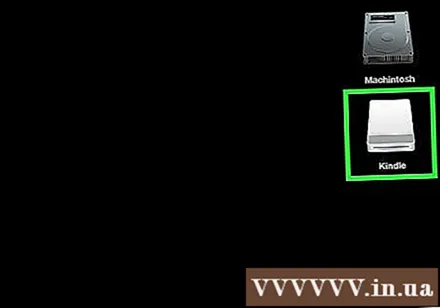
Кликните на икону Киндле или Ватра на екрану рачунара. Киндле Фире фасцикле и датотеке ће се појавити у апликацији Финдер.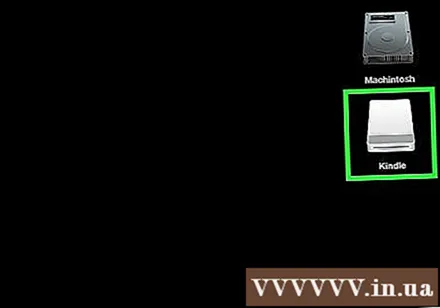
Кликните на фасциклу „Интернал Стораге“ која се налази у фасцикли Киндле Фире која се појављује када кликнете на икону на радној површини. Овде ћемо сачувати датотеке са рачунара на Киндле.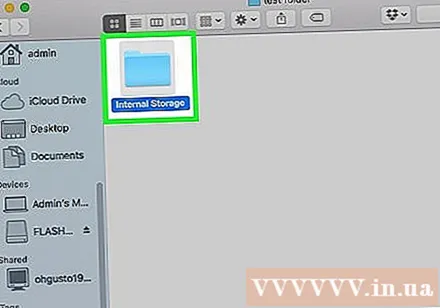
Превуците медијске датотеке и спустите их на Киндле Фире. Можете повући жељену датотеку и спустити је у Киндле Фире у Финдеру.
Затворите Финдер након копирања података у Киндле Фире. То можете учинити кликом на црвени „к“ у горњем левом углу прозора Финдер-а.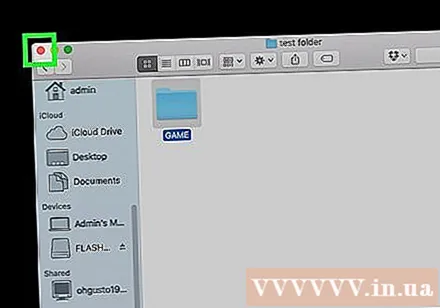
Искључите Киндле Фире. Да бисте то урадили, превуците икону Киндле на радној површини и одложите је у смеће на Доцк-у. Икона смећа ће се променити у симбол „Избаци“.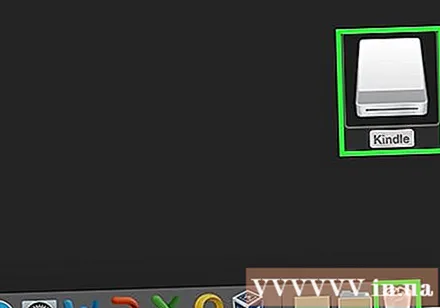
Одспојите микро-УСБ кабл са Киндле Фире. Е-читач ће бити спреман за употребу чим се појави почетни екран
Метод 3 од 3: Решите проблем који Киндле Фире не повезује
Искључите Киндле Фире. Ако рачунар не препозна Киндле Фире чим прикључите УСБ кабл, покушајте да га искључите и поново повежете. Или можете да пређете на други УСБ порт / кабл.
Поново покрените Киндле Фире. Ако рачунар и даље не препознаје Киндле Фире, покушајте да повежете уређај са рачунаром и поново покренете читач док је повезан.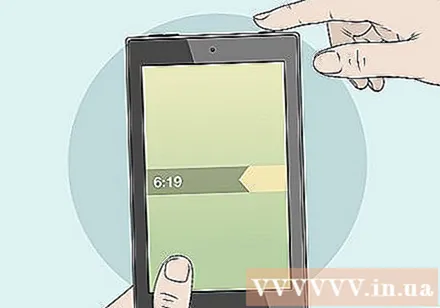
Ажурирајте управљачки програм (управљачки програм). На Мац-у можете ажурирати управљачке програме и апликације у Апп Сторе-у. На рачунару користимо мени Подешавања да бисмо преузели исправку и пронашли одређени управљачки програм у Менаџеру уређаја. Уверите се да је УСБ управљачки програм ажуриран.
Ажурирајте апликацију Киндле на рачунару. Неки корисници су пријавили да је проблем са везом Киндле Фире отклоњен након што су на рачунару ажурирали апликацију Киндле. Најновију верзију Киндле за рачунар можете преузети на.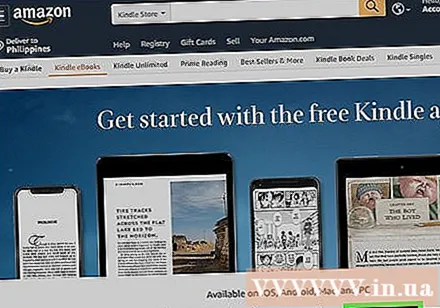
Инсталирајте МТП УСБ управљачки програм. Ако се Киндле Фире и даље неће повезати након што сте прошли основне кораке обраде, можда му недостају потребни управљачки програми. Извршите следеће кораке да бисте инсталирали МТП УСБ управљачки програм.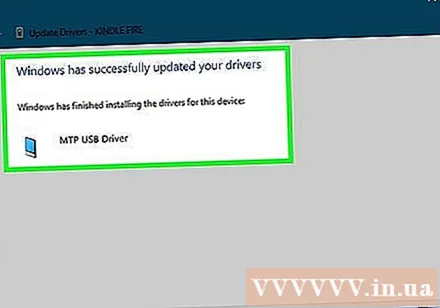
- Повежите Киндле Фире са рачунаром помоћу УСБ кабла.
- Притисните "Виндовс Кеи + Икс"а затим кликните Менаџер уређаја.
- Кликните на мени Поглед (Виев) на врху, а затим изаберите Прикажи скривене уређаје (Прикажи скривене уређаје).
- Кликните за проширење Преносиви уређаји (Мобилни уређај) у одељку Управљач уређајима.
- Кликните десним тастером миша на уређај Киндле Фире и изаберите Ажурирати драјвер (Ажурирање управљачког програма).
- Кликните Потражите софтвер за управљачки програм на мом рачунару (На рачунару потражите управљачки програм).
- Кликните Дозволите ми да одаберем са листе доступних управљачких програма на рачунару (Изаберите са листе управљачких програма доступних на рачунару).
- Кликните Преносиви уређаји и кликните на дугме следећи (Следеће) у доњем десном углу.
- Кликните МТП УСБ уређај и кликните на дугме следећи у доњем десном углу.
- Кликните да да бисте инсталирали управљачки програм.
Повежите Киндле Фире као камеру. Када Киндле Фире повежете са рачунаром, користите падајући мени и изаберите Киндле Фире као камеру. Ако у падајућем менију не видите ову опцију, можете да одаберете отварањем менија Подешавање на Киндле Фире и кликните Складиште. реклама